
利用电子表格中的函数,根据给定的参数和已知的数据就可求得终值(FV)、现值(PV)和等额值(PMT)。
1.终值计算函数
终值计算函数的语法格式为
FV(Rate,Nper,Pmt,Pv,Type)
式中 Rate——利率;
Nper——总投资期,即该项投资总的付款期数;
Pmt——各期支出额,在整个投资期内不变(若该参数为0或省略,则函数值为复利终值);
Pv——现值,也称本金(若该参数为0或省略,则函数值为年金终值)。
Type——只有数值0或1,Type为0或省略表示首付款时间是期末,为1表示首付款时间是期初。
【例2-17】 某项目投资2000万元,投产后投资收益率为5%,问5年末的终值是多少?
计算过程如下:
(1)启动Excel软件。单击主菜单栏上的“插入”命令,然后在下拉菜单选择“函数”命令,弹出“插入函数”对话框。先在“或选择类别(C)”栏中选择“财务”,然后在下面的“选择函数(N)”栏中选择“FV”,最后单击对话框下端的“确定”按钮,如图2-15所示。
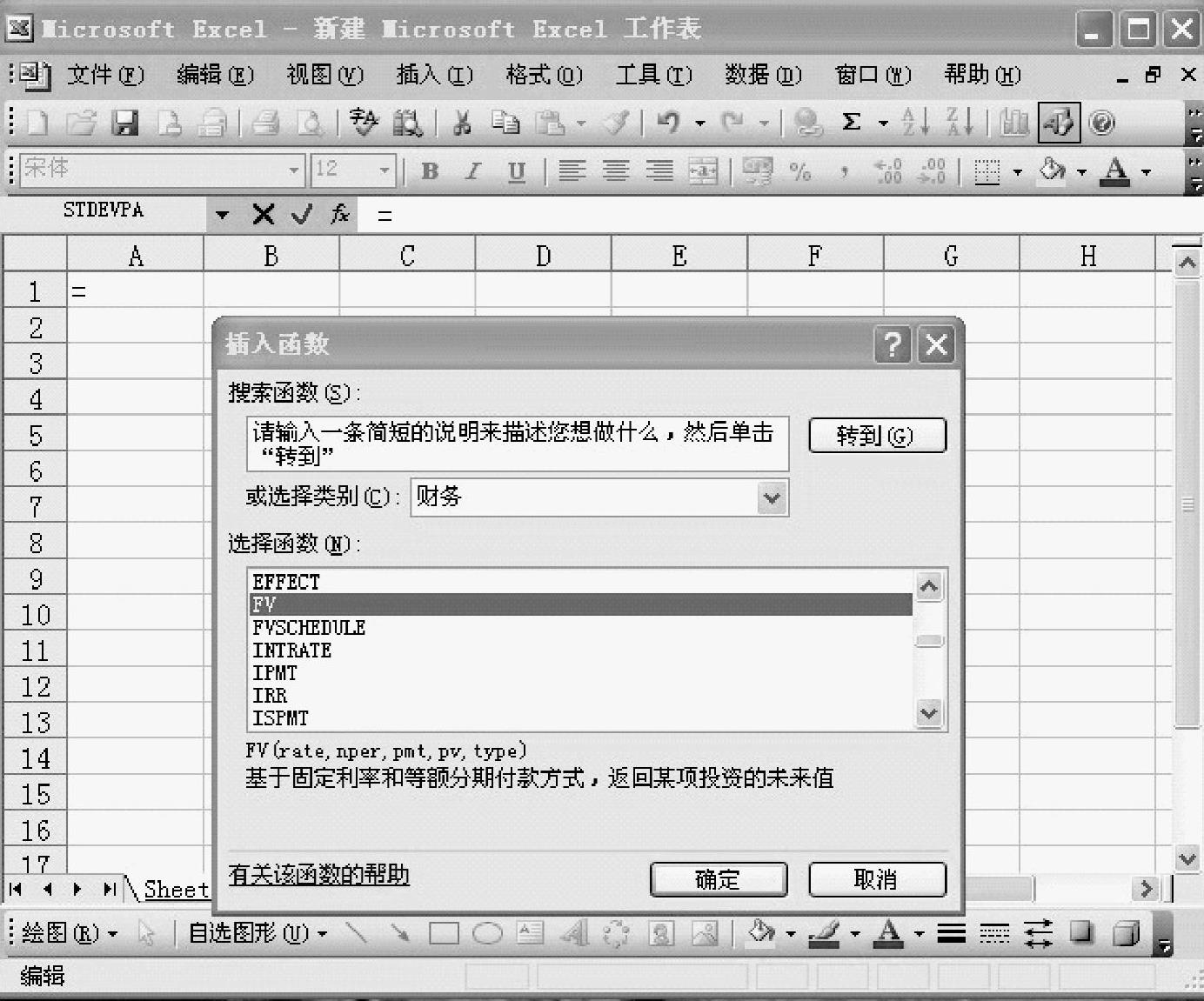
图2-15 【例2-17】FV函数的计算步骤一
(2)在弹出的“FV”函数对话框中的“Rate”栏中键入“5%”,在“Nper”栏中键入“5”,在“Pv”栏中键入“2000”[也可直接在单元格A1中输入公式“=FV(5%,5,,2000)”],然后单击“确定”按钮,如图2-16所示。
(3)单元格A1中显示计算结果为-2552.56,如图2-17所示。
利用FV函数还可计算年金终值。
【例2-18】 年利率为5%,年金为400,试计算5年后的终值。
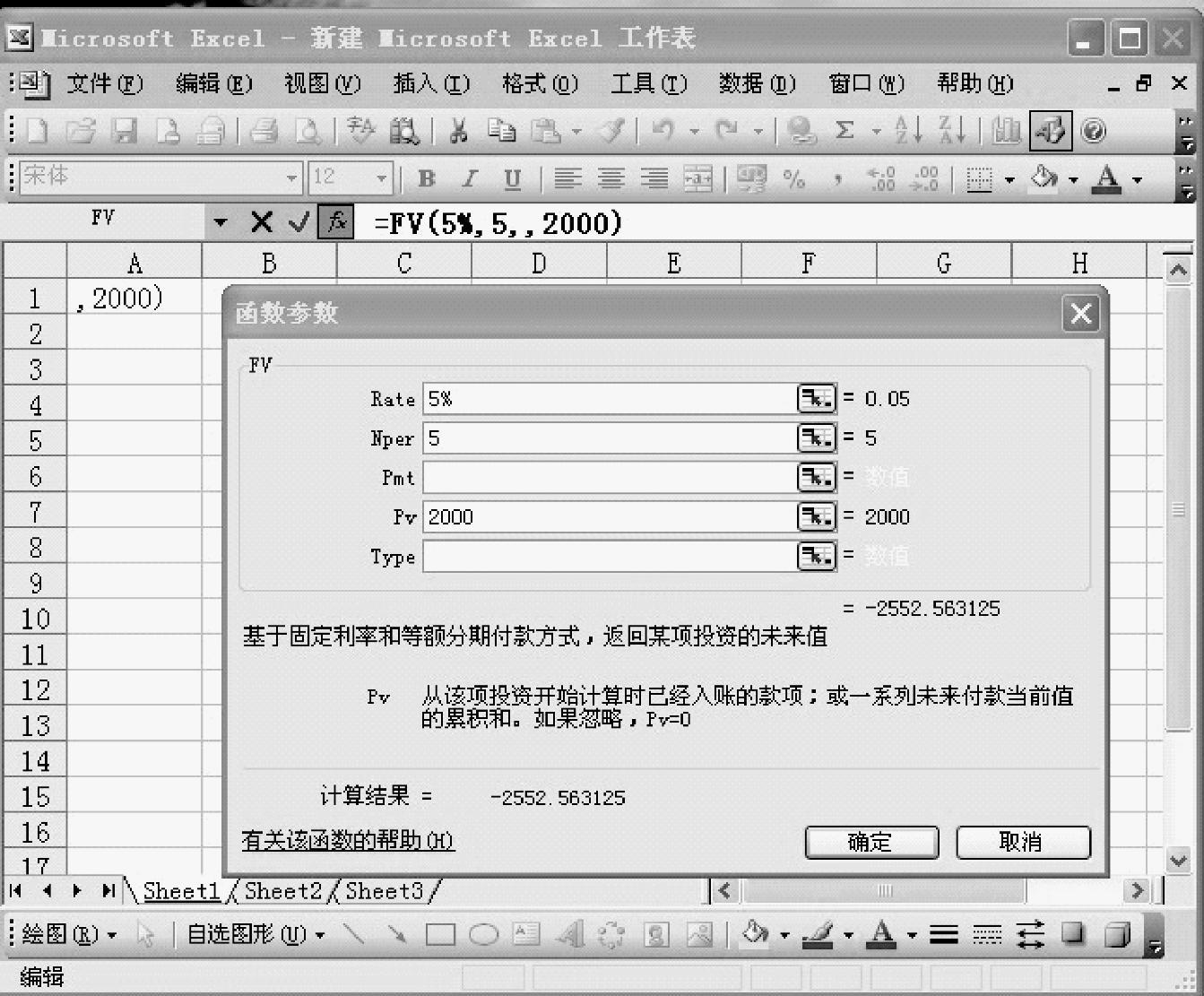
图2-16 【例2-17】FV函数的计算步骤二
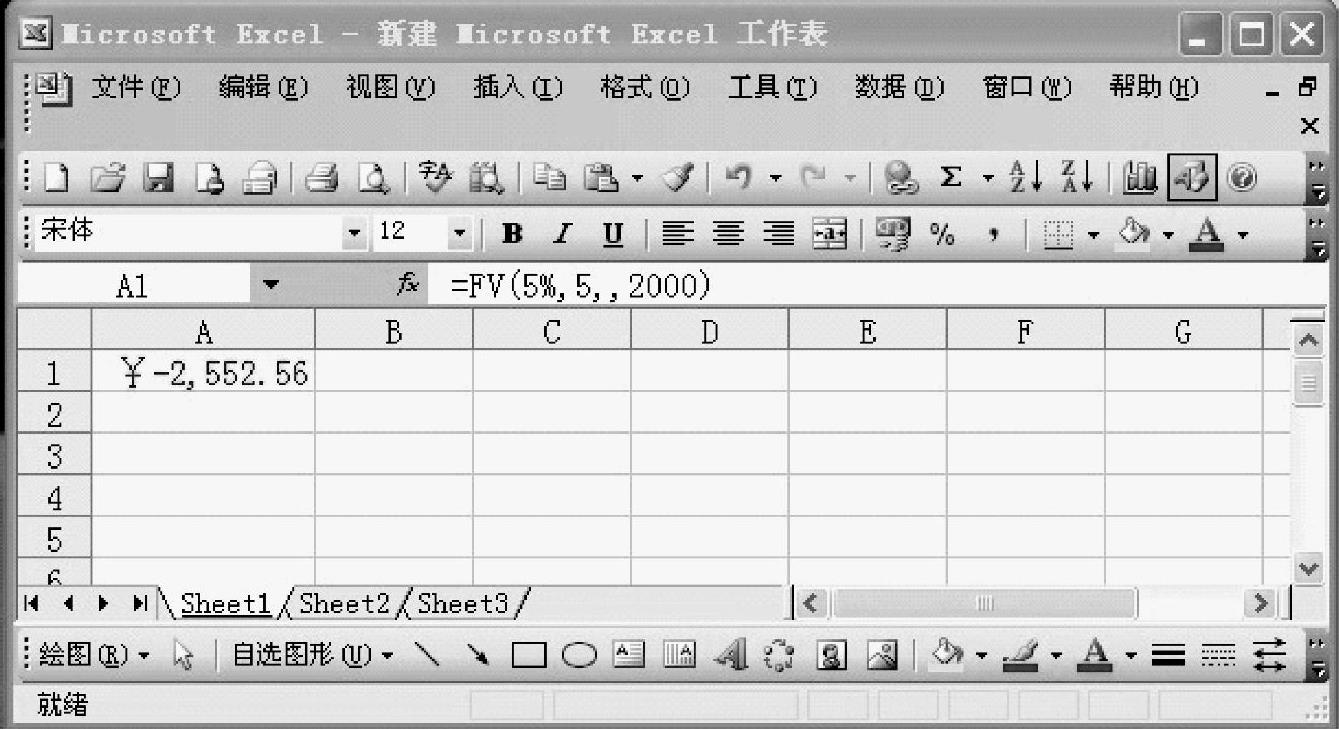
图2-17 【例2-17】FV函数的计算步骤三
计算过程如下:
(1)启动Excel软件。单击主菜单栏上的“插入”命令,然后在下拉菜单中选择“函数”命令,弹出“插入函数”对话框。先在“或选择类别(C)”栏中选择“财务”,然后在下面的“选择函数(N)”栏中选择“FV”,最后单击对话框下端的“确定”按钮。[1]
(2)在弹出的“FV”函数对话框中的“Rate”栏中键入“5%”,在“Nper”栏中键入“5”,在“Pmt”栏中键入“400”[也可直接在单元格A1中输入公式“=FV(5%,5,400)”],然后单击“确定”按钮。
(3)单元格A1中显示计算结果为-2210.25。
2.现值计算函数
现值计算函数的语法格式为
PV(Rate,Nper,Pmt,Fv,Type)
式中 参数Rate、Nper、Pmt和Type的含义与FV函数中的参数含义相同;
Fv——未来值或在最后一次付款期后获得的一次性偿还额。
在PV函数中,若Pmt参数为0或省略,则函数值为复利现值;若Fv参数为0或省略,则函数值为年金现值。
【例2-19】 若利率为5%,终值为2000,试计算5年期的现值。
计算过程如下:
(1)启动Excel软件。单击主菜单栏上的“插入”命令,然后在下拉菜单中选择“函数”命令,弹出“插入函数”对话框。先在“或选择类别(C)”栏中选择“财务”,然后在下面的“选择函数(N)”栏中选择“PV”,最后单击对话框下端的“确定”按钮,如图2-18所示。

图2-18 【例2-19】PV函数的计算步骤一
(2)在弹出的“PV”函数对话框中的“Rate”栏中键入“5%”,在“Nper”栏中键入“5”,在“Fv”栏中键入“2000”[也可直接在单元格A1中输入公式“=PV(5%,5,,2000)”],然后单击“确定”按钮,如图2-19所示。
(3)单元格A1中显示计算结果-1567.05,如图2-20所示。
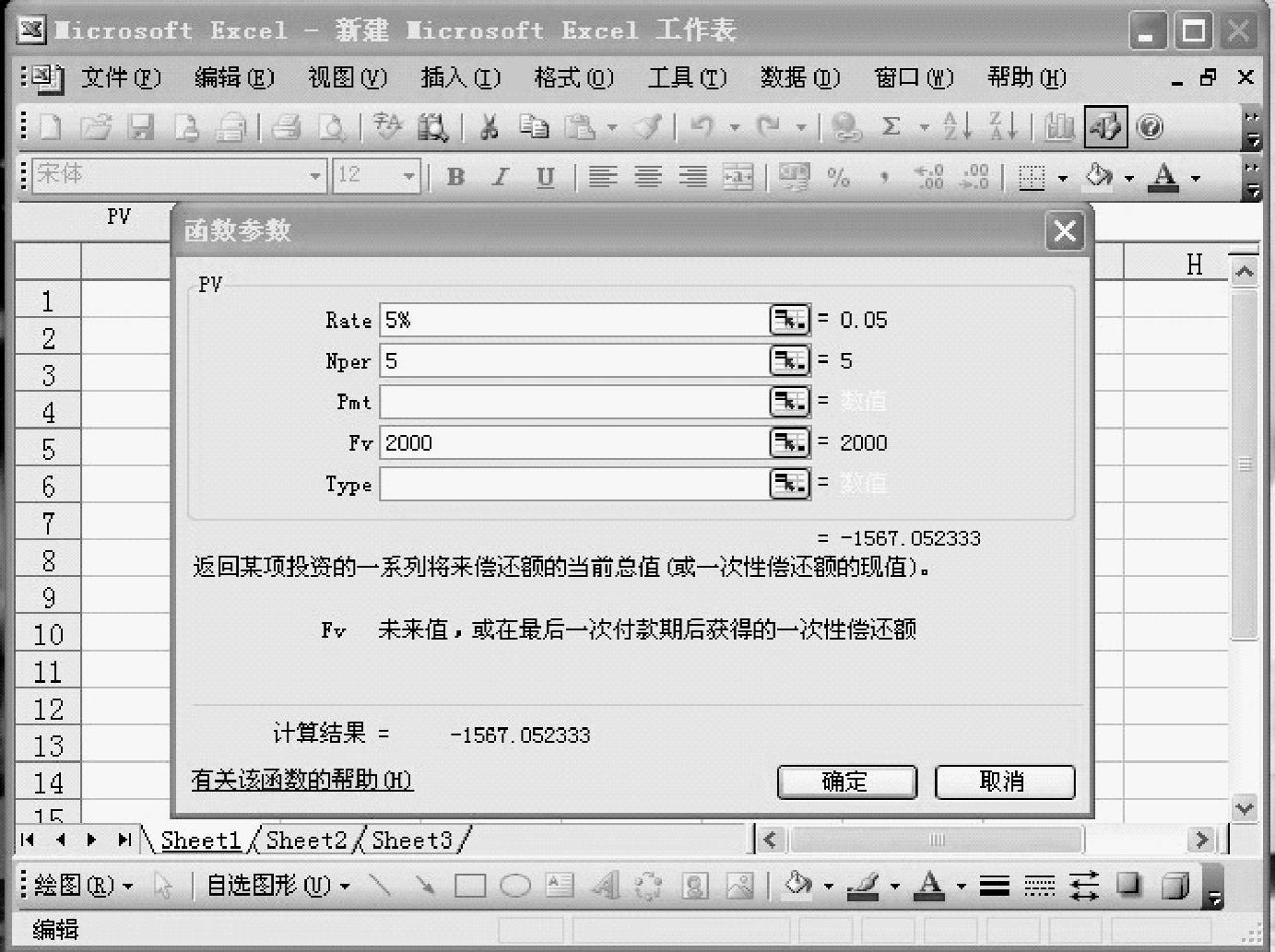
图2-19 【例2-19】PV函数的计算步骤二(www.xing528.com)
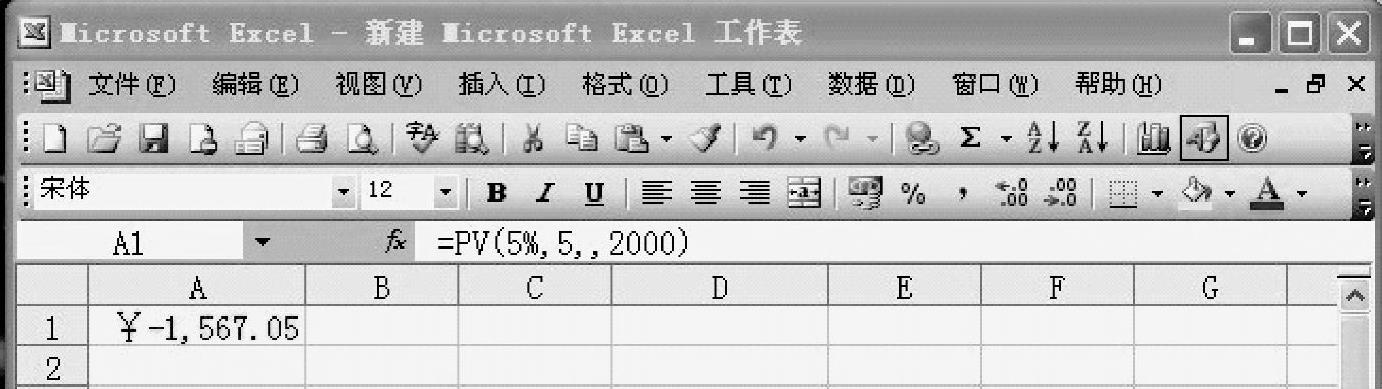
图2-20 【例2-19】PV函数的计算步骤三
3.偿债基金和资金回收计算函数
偿债基金和资金回收计算函数的语法格式为
PMT(Rate,Nper,Pv,Fv,Type)
式中 参数Rate、Nper和Type的含义与FV和PV函数中的参数含义相同;
Pv——一系列未来付款当前期的累积和;
Fv——未来值。
在PMT函数中,若Pv参数为0或省略,则该函数计算的是偿债基金值;若Fv参数为0或省略,则该函数计算的是资金回收值。
【例2-20】 若年利率为10%,终值为2000,试计算6年期内的年金值。
计算过程如下:
(1)启动Excel软件。单击主菜单栏上的“插入”命令,然后在下拉菜单中选择“函数”命令,弹出“插入函数”对话框。先在“或选择类别(C)”栏中选择“财务”,然后在下面的“选择函数(N)”栏中选择“PMT”,最后单击对话框下端的“确定”按钮,如图2-21所示。
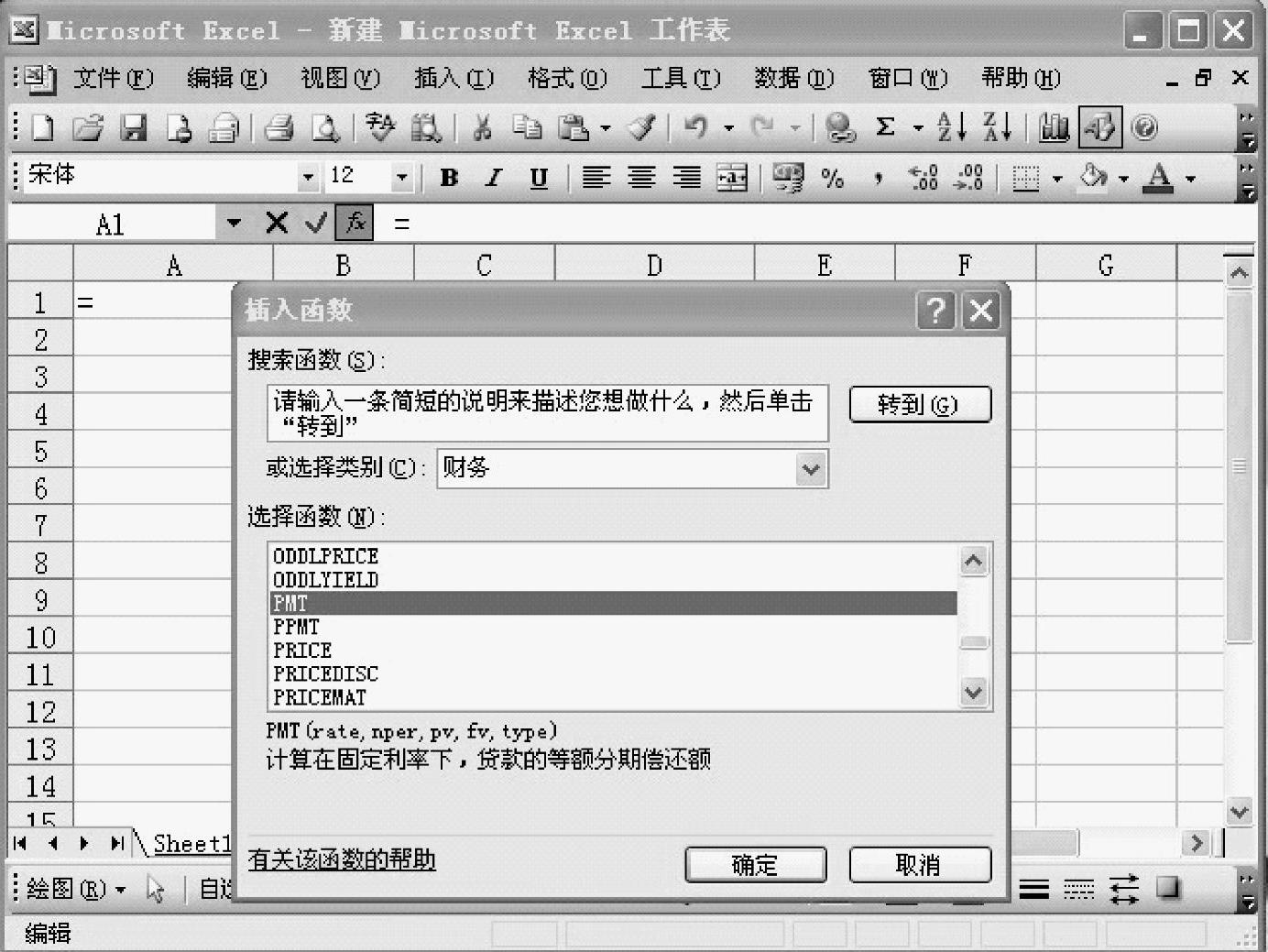
图2-21 【例2-20】PMT函数的计算步骤一
(2)在弹出的“PMT”函数对话框中的“Rate”栏中键入“10%”,在“Nper”栏中键入“6”,在“Fv”栏中键入“2000”[也可直接在单元格A1中输入公式“=PMT(10%,6,,2000)”],然后单击“确定”按钮,如图2-22所示。
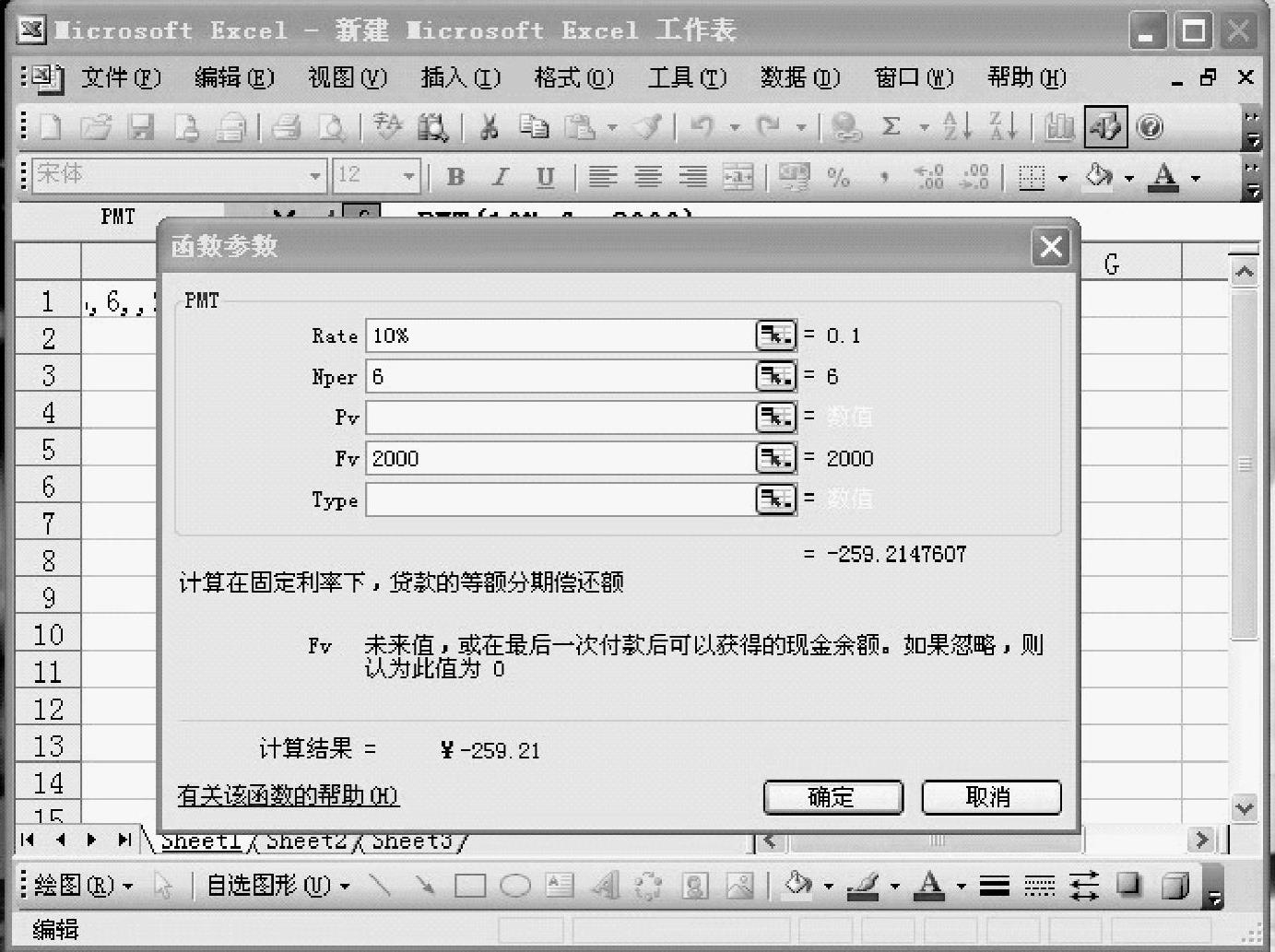
图2-22 【例2-20】PMT函数的计算步骤二
(3)单元格A1中显示计算结果为-259.21,如图2-23所示。
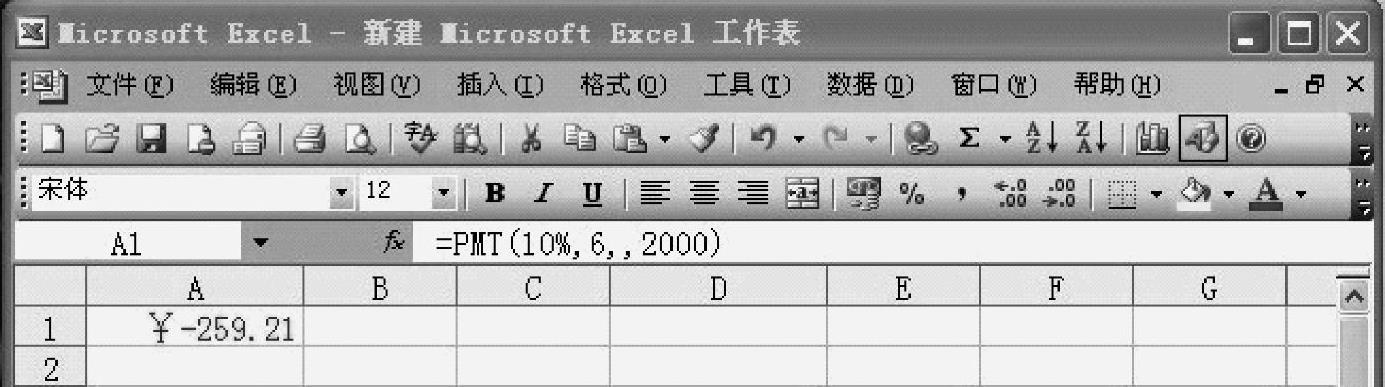
图2-23 【例2-20】PMT函数的计算步骤三
4.NPER函数
NPER函数是基于固定利率和等额分期付款方式,计算返回一项投资或贷款的期数。其语法格式为
NPER(Rate,Pmt,Pv,Fv,Type)
式中 Rate——利率;
Pmt——各期所应收取(或支付)的金额;
Pv——一系列未来付款当前值的累积和;
Fv——未来值;
Type只有数值0或1,Type为0或省略表示首付款时间是期末,为1表示首付款时间是期初。
【例2-21】 现值为2000万元,利率为8%,年金为500万元,试计算期数。
计算过程如下:
(1)启动Excel软件。单击主菜单栏上的“插入”命令,然后在下拉菜单中选择“函数”命令,弹出“插入函数”对话框。先在“或选择类别(C)”栏中选择“财务”,然后在下面的“选择函数(N)”栏中选择“NPER”,最后单击对话框下端的“确定”按钮,如图2-24所示。
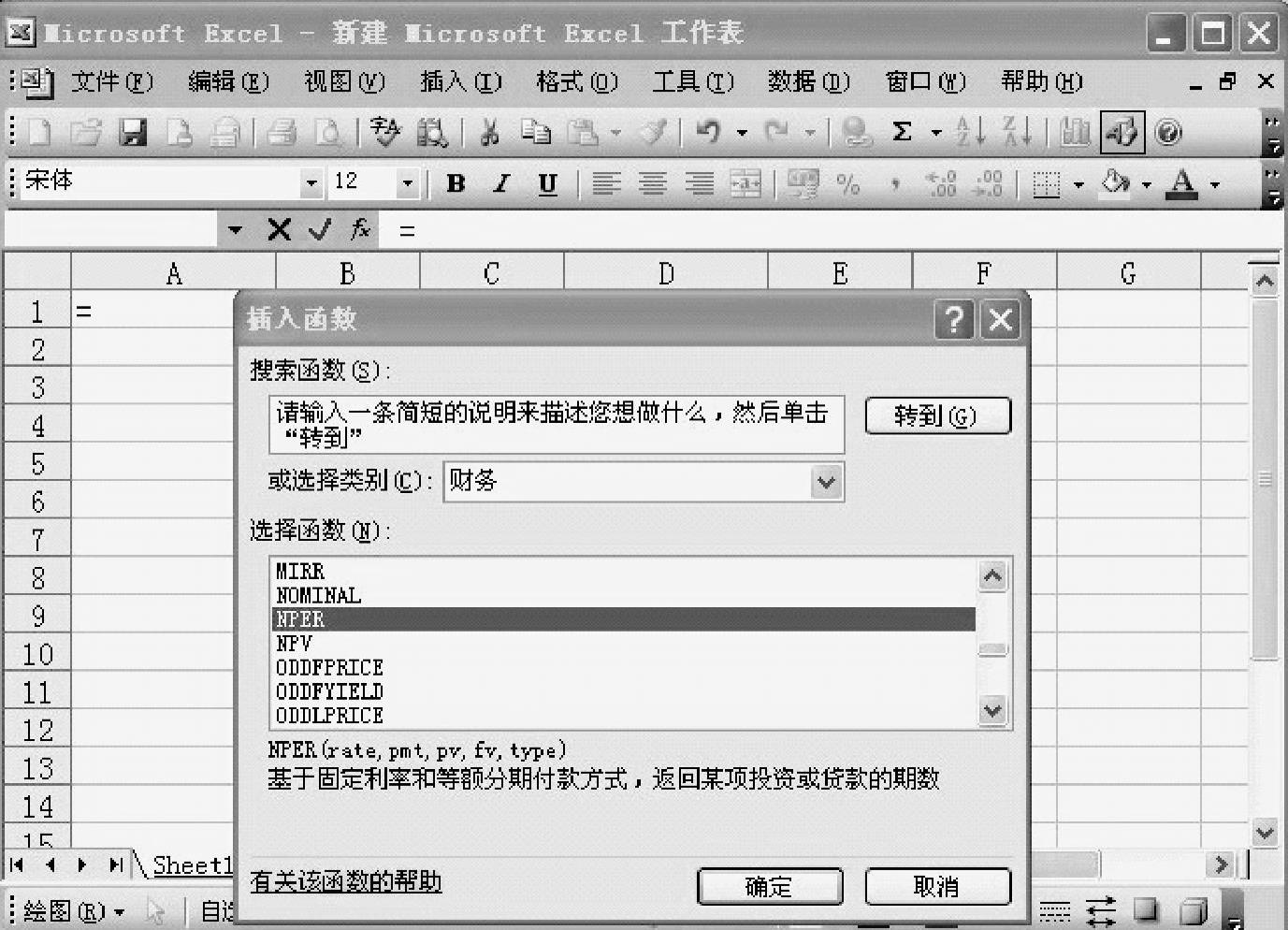
图2-24 【例2-21】NPER函数的计算步骤一
(2)在弹出的“NPER”函数对话框中的“Rate”栏中键入“8%”,在“Pmt”栏中键入“500”,在“Pv”栏中键入“2000”[也可直接在单元格A1中输入公式“=NPER(8%,500,2000)”],然后单击“确定”按钮,如图2-25所示。
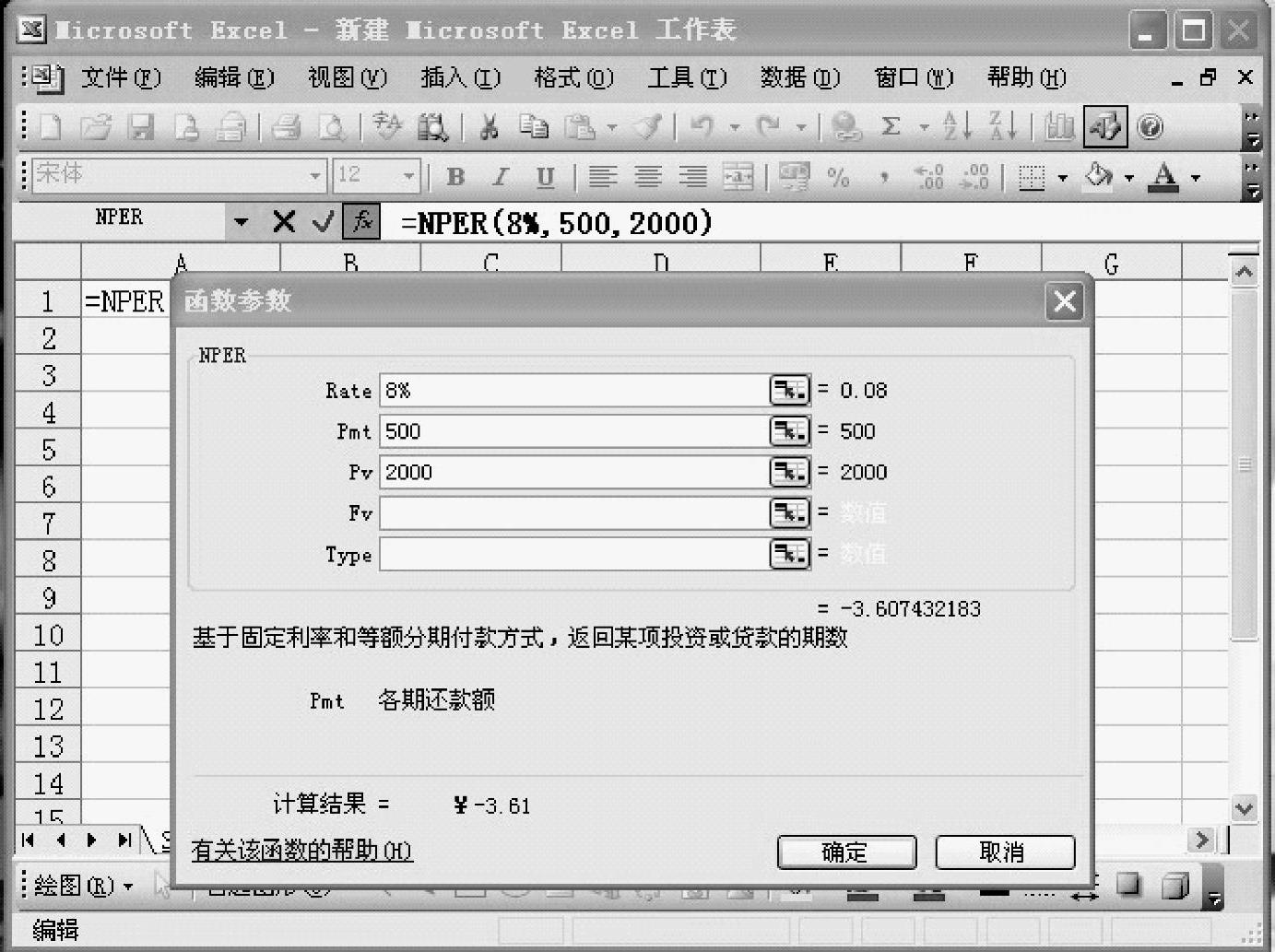
图2-25 【例2-21】NPER函数的计算步骤二
(3)单元格A1中显示计算结果为-3.61,如图2-26所示。
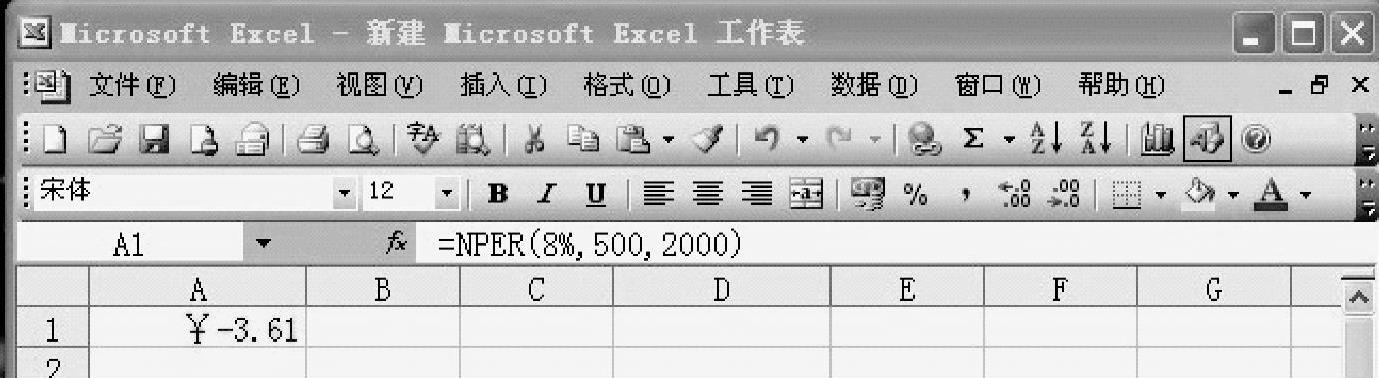
图2-26 【例2-21】NPER函数的计算步骤三
免责声明:以上内容源自网络,版权归原作者所有,如有侵犯您的原创版权请告知,我们将尽快删除相关内容。




